פרסומת
 לפני שבועיים כתבתי מאמר בו תיארתי חלק מהתכונות מיקרוסופט הורגת סוף סוף את Windows Vistaמיקרוסופט תעביר בקרוב את Windows Vista לפח ההיסטוריה. אז אם אתה מפעיל את ויסטה הגיע הזמן לשדרג לגירסה חדשה יותר של Windows. תבחר את הרעל שלך! קרא עוד אהבתי במיוחד עם ויסטה. עם זאת בתגובות ג'סטין ו אנוב ציין כי כמה מהתכונות שציינתי היו לא ממש ויסטה ספציפית.
לפני שבועיים כתבתי מאמר בו תיארתי חלק מהתכונות מיקרוסופט הורגת סוף סוף את Windows Vistaמיקרוסופט תעביר בקרוב את Windows Vista לפח ההיסטוריה. אז אם אתה מפעיל את ויסטה הגיע הזמן לשדרג לגירסה חדשה יותר של Windows. תבחר את הרעל שלך! קרא עוד אהבתי במיוחד עם ויסטה. עם זאת בתגובות ג'סטין ו אנוב ציין כי כמה מהתכונות שציינתי היו לא ממש ויסטה ספציפית.
החלטתי שהגיע הזמן ללמד את עצמי כיצד להשתמש באמת באחת מהתכונות החדשות הטובות ביותר של ויסטה "¦ חיפוש Windows.
כן, אני יודע ”וואו, דברים מרגשים. זה גם לא משהו שהיה אכפת לי ממנו. אני זוכר בכל פעם ששמעתי את מיקרוסופט מתנגשת על יכולות החיפוש של ג'יז-וויז של ויסטה, לא היה אכפת לי באמת כי הייתי תקועה בניווט בסגנון Win32 / XP; של תפריטים וטפסים ולשוניות. מדוע הייתי מעוניין לשנות את מה שכבר עבד עבורי?
השנה עם זאת הגעתי למצב שמערכת התיקיות הרגילה פשוט לא עבדה בשבילי. אני סטודנט באוניברסיטה ושמרתי על הקבצים והתיקיות שלי בצורה מסודרת, אבל אחרי שביליתי כל כך הרבה זמן תוך כדי ניווט מתמיד בתיקייה אחרי תיקיית משנה, סוף סוף נמאסתי מזה והתחלתי לחפש עוד משהו פרודוקטיבי.
הדבר המוזר הוא שלוקח כל כך מעט מאמץ להתרגל להשתמש בחיפוש Windows המשולב, זה פשוט לוקח קצת זמן לבזבז מחדש את ההרגלים הישנים.
אני מקווה שמדריך זה יכול לעזור לך לעשות זאת בדיוק כפי שאכסה כיצד תוכל להשתמש בחיפוש Windows. חלק ראשון כרוך בהגדרת החיפוש כך שתפעל בצורה אופטימלית, חלק שני כולל כיצד להשתמש בצורה הטובה ביותר ביכולות הרבות של חיפוש עצמו בארגון שלך.
1) עדכון החיפוש
הדבר הראשון שאני ממליץ לך לעשות הוא להוריד את Windows Search 4.0 החדש ולעדכן את המערכת שלך (זה תקף גם ל- XP).
עם ויסטה אין תכונות או שינויים חדשים בממשק המשתמש אך טכנולוגיית האינדקס של Windows תפעל מהיר יותר באופן משמעותי. (אם אתה משתמש ב- XP אז אתה יהיה ראה ממשק חיפוש חדש לחלוטין והייתי מציע לך להוריד עדכון זה אם עדיין לא עשית זאת.)
לאחר העדכון תוכלו לשנות את אפשרויות החיפוש בקטע אינדקס בלוח הבקרה. הדרך הקלה ביותר לגישה אליו היא פשוט על ידי הקלדת 'אינדקס' לתפריט ההתחלה.
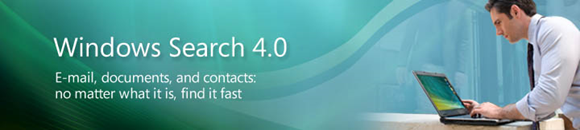
2) מיטוב המדד
כאן אתה יכול לשנות בדיוק מה אינדקס החיפוש ומתי הוא באינדקס. אתה יכול גם לבנות אותו מחדש מאפס, דבר שהייתי ממליץ עליו כל 2-3 חודשים. בלי זה, קבצים ישנים שכבר לא קיימים יסתובבו באינדקס ויבצעו את החיפושים שלכם והאטו. תמצא ש- Windows Search 4.0 יבנה מחדש את האינדקס שלך בהרבה יותר מהר מגרסאות קודמות.
באפשרויות האינדקס, "אפשרויות מתקדמות" יאפשרו לך לשנות את סוגי הקבצים הכלולים באינדקס. זוהי רשימה ארוכה ומשימה שדורשת זמן רב לביצוע כמו שצריך, אבל אני ממליץ להעביר סקיצה מהירה ברשימה כדי לראות מה לא נחוץ.
לדוגמה קבצי קמפיין משחק של פקודה וכיבוש נכללו בשלי שלא לצורך, וכך גם קבצי טקסט שידעתי שלעולם לא אצטרך לחפש אותם.
דרך טובה למצוא אילו קבצים אינכם זקוקים היא לבצע חיפוש לא ספציפי ולהציץ בתוצאות. רוב הסיכויים שתראו כמה סוגים של קבצים כלולים שהם די לא רלוונטיים ומיותרים, לחץ באמצעות לחצן העכבר הימני על אלה ותסתכל על סוגי הקבצים בלוח המאפיינים.
במסך המסך שלמטה תוכלו לראות את הבעיות בקיום אינדקס ישן. להלן קטעי קבצים ישנים שנמחקו אך עדיין כלולים בחיפוש. אם אתה רוצה לבנות אותו מחדש, השאר את המחשב שלך פועל כל הלילה. יצירת אינדקס רקע מאיטה או מושהית עם פעילות המשתמש, כך שאם רק המחשב שלך פועל רק כשאתה משתמש בו, ייקח פרק זמן משמעותי יותר להשלמת אינדקס מלא.
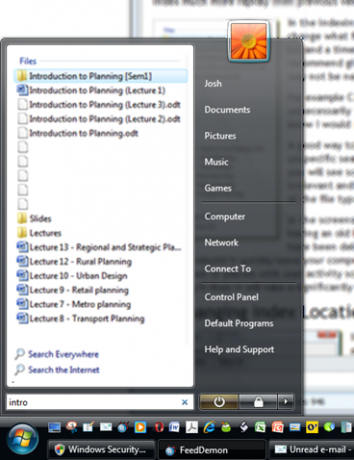
3) שינוי מיקומי אינדקס
ב'אפשרויות אינדקס 'אתה יכול גם לשנות את אזורי הכונן הקשיח שאתה רוצה לאינדקס.
כפתור השינוי לוקח אותך לאפשרויות, אך תצטרך לחשוף את 'כל המיקומים' כדי לקבל סקירה מלאה כמו שיש לי במסך המסך כאן.
הייתי מציע לא לכלול אינדקסים באזורים מסוימים בכונן הקשיח. לדוגמה, אין לי צורך לכלול את כל קבצי System32.
זה תלוי בך איך אתה רוצה שחיפוש יעבוד, אבל אני מציע לך לייעל אותו כך שיתאים רק לקבצים שתמיד תרצה לחייג במהירות. אם אתה כן צריך לחפש קבצים או תיקיות מערכת נדירות שיש להם צורך, החיפוש עדיין ימצא אותם, רק מעט איטי יותר.
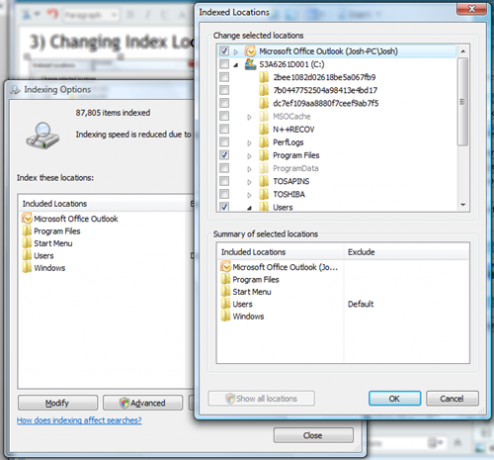
4) שינוי חיפוש ברירת המחדל של Windows
אם יש לך Vista SP1, כעת ניתן להשתמש בחיפוש ב- Windows כשירות האינדקס המשמש כברירת מחדל. אתה יכול לשנות את זה לכל טכנולוגיית אינדקס של צד שלישי כגון שולחן העבודה של גוגל.
הגדרת ברירת המחדל היא כעת פשוטה כמו לפתוח את החלונית "תוכניות ברירת מחדל" ואז לשייך את פרוטוקול החיפוש לשירות הצד השלישי הרצוי. יהיה עליך להגדיר תוכנית זו כברירת מחדל.
אני מקווה שזה יעזור לך להשיג את תוצאות החיפוש המדויקות במהירות האפשרית. חלקם די בסיסיים אני יודע, אך בחלק השני אעבור כיצד לחפש באמצעות פילטרים, חיפושים שמורים ותיקיות וירטואליות, אשר יקלו על הארגון שלך בהרבה.
אשראי תמונה: Windows Search 4.0 Image © Microsoft 2008
המחבר לשעבר MakeUseOf. לורנס פרסמה 30 פוסטים לאתר.

